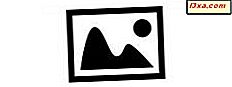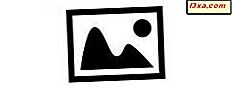Vi fortsätter vår serie om hemnätverk med en artikel om hur man installerar en nätverksskrivare som delas av en dator med nästan alla operativsystem på en Windows Vista-dator. Innan du går till installationsprocessen, se till att du kontrollerar de rekommenderade förutsättningarna, så att du inte stöter på problem.
förutsättningar
Innan du börjar, se till att du har anslutit, aktiverat och installerat skrivaren på datorn som du använder oftast. När det är klart, dela det med ditt nätverk. Om den dator som skrivaren är ansluten till har Windows 7 installerad, läs vår guide om hur du delar en skrivare med ditt nätverk.
Hämta sedan Windows Vista-skrivardrivrutinerna på din Windows Vista-dator och avmarkera dem om det behövs. Se till att du hämtar drivrutinerna för din specifika skrivarmodell och din Windows Vista-version: 32-bitars eller 64-bitars.
Även om Google kan hitta många drivrutiner och ladda ner platser, så att du hittar rätt och senaste drivrutin, gå direkt till din skrivarens tillverkares webbplats.
Se också till att du är inloggad som administratör. Annars kan du inte installera någon nätverksskrivare.
Installera den delade nätverksskrivaren
Först måste du öppna kontrollpanelen och gå till "Hårdvara och ljud" . Där kan du antingen klicka på "Lägg till en skrivare" som finns i avsnittet Skrivare eller klicka på Skrivare och sedan på knappen "Lägg till en skrivare" .

Guiden "Lägg till skrivare" startar nu. Dubbelklicka på "Lägg till ett nätverk, trådlös eller Bluetooth-skrivare" eller klicka på den och tryck på Nästa .

Windows Vista börjar nu söka efter nätverksskrivare. Markera den du vill installera, från listan över upptäckta skrivare och klicka på Nästa .

Windows Vista försöker nu ansluta till den valda skrivaren. Det kan ta några sekunder.
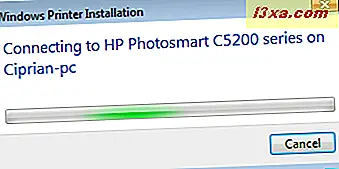
När du är klar installerar Windows Vista antingen drivrutinerna automatiskt eller meddelar dig att den inte kan hitta rätt drivrutiner för den. Det andra scenariot är det som sannolikt kommer att hända. När du ser ett meddelande som liknar det nedan, klickar du på OK .
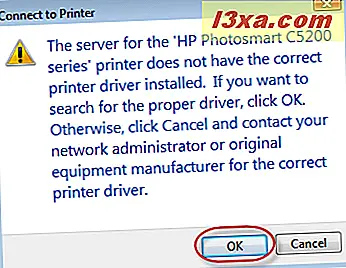
Windows Vista frågar nu att du bläddrar till den plats där den kan hitta rätt skrivardrivrutiner. Klicka på Browse .

Navigera till den plats där du unarchived skrivardrivrutinerna. Nu finns det flera alternativ. Du kan bara hitta en fil med något namn och filnamnet ".inf" . Om så är fallet, välj det och klicka på Öppna . Om du hittar många filer med ".inf" -förlängningen, välj den med namnet autorun och klicka på Öppna .
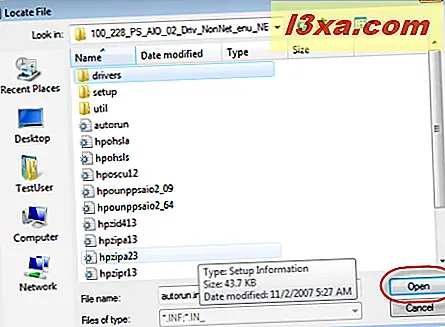
Windows Vista börjar nu installera skrivaren. Det kommer ta ett tag, så var tålamod. Om du också får en UAC (User Account Control) -prompt, klicka på Fortsätt .
När du är klar ser du fönstret med skrivarnamnet . Kontrollera om du vill ställa in den som standardskrivare och klicka på Nästa .

Du är nu klar. Du kan antingen skriva ut en testsida för att bekräfta att den fungerar eller du kan klicka på Slutför och processen kommer att sluta.

Slutsats
Som du kan se från den här handledningen är det inte så svårt att installera en nätverksskrivare i Windows Vista. Om du vill lära dig hur du installerar en nätverksskrivare i andra operativsystem, t.ex. Windows XP, Mac OS X eller Ubuntu, kolla artiklarna som rekommenderas nedan.